Еще одна функция специальных возможностей, встроенная прямо в iOS, - Zoom. Как и VoiceOver, он изначально был создан, чтобы помочь людям с нарушениями зрения получить доступ к своему iPhone, iPad или iPod touch. Масштабирование создано для тех, кому нужно увеличивать изображение на экране, и оно может быть чертовски полезно для тех из нас, у кого нет определенных нарушений зрения.
Некоторые приложения увеличивают масштаб внутри самого приложения, например Карты, Safari или Google Планета Земля. Это не поможет, если вам нужно увеличить кнопки и элементы управления iOS или текст в таких приложениях, как Mail, верно?
Вот как настроить Zoom.
Коснитесь приложения «Настройки» и нажмите «Общие». Прокрутите вниз до параметров доступности. Когда вы нажмете на это место, вы увидите опции «Масштаб» и «Крупный текст». Нажмите «Масштаб», а затем переключите его в положение «ВКЛ.» С помощью переключателя. Ваш экран увеличится до настройки по умолчанию, и вы можете не знать, где находитесь на экране, в зависимости от этого коэффициента масштабирования. Не бойтесь, так как вы можете перемещаться по экрану тремя пальцами, чтобы ориентироваться.
Чтобы восстановить обычное 100% нормальное масштабирование экрана, дважды коснитесь экрана тремя пальцами. Чтобы вернуться к последней настройке масштабирования, снова дважды коснитесь тремя пальцами.
Чтобы изменить настройку масштабирования, дважды коснитесь экрана тремя пальцами, но вместо того, чтобы отпускать после второго касания, проведите тремя пальцами вверх для увеличения или вниз для уменьшения. Помните, что вы всегда можете дважды коснуться экрана тремя пальцами, чтобы вернуться к нормальному уровню без увеличения.
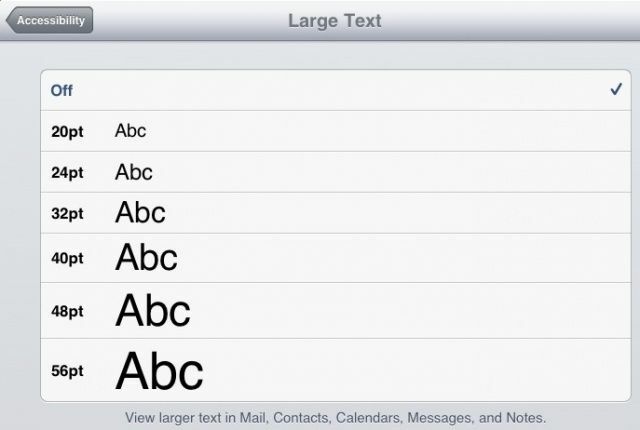
Теперь нажмите стрелку назад, чтобы перейти на главную страницу специальных возможностей. На этот раз нажмите «Крупный текст» и выберите размер шрифта, в котором вы хотите отображать почту, контакты, календари, сообщения и заметки. Таким образом, когда вы используете эти приложения, вам не нужно будет щуриться, чтобы увидеть крошечный текст, который соответствует типичным местам.
Надеюсь, теперь вам будет легче видеть вещи на своем маленьком экране, независимо от того, есть ли у вас нарушение зрения, требующее этого, или ваши глаза просто стареют, или и то, и другое.

![Использование Safari для создания собственных виджетов веб-панели инструментов [Советы по OS X]](/f/bed0e65bf58a9a72867bc74cf39495a9.jpg?width=81&height=81)